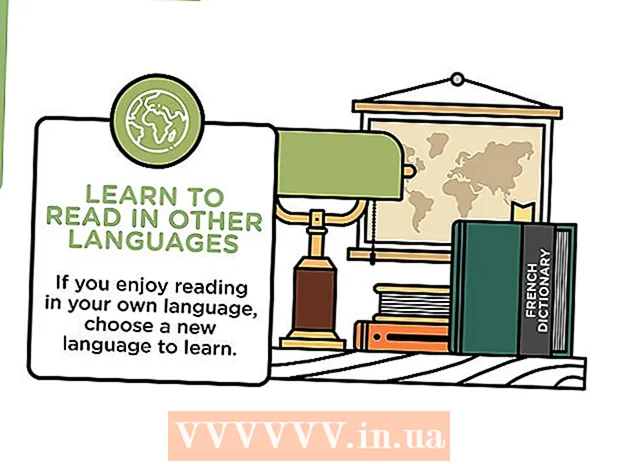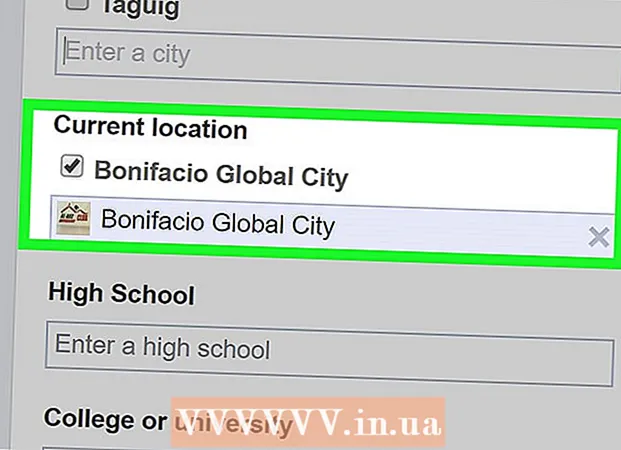Autor:
Roger Morrison
Erstelldatum:
24 September 2021
Aktualisierungsdatum:
1 Juli 2024

Inhalt
- Schreiten
- Methode 1 von 2: Methode 1: Widerrufen Sie die Autorisierung eines Computers
- Methode 2 von 2: Methode 2: Widerrufen Sie die Berechtigungen aller Computer
DRM-geschützte Musik oder eine im iTunes Store gekaufte App können nur auf einem autorisierten Computer, iPod, iPhone oder iPad verwendet werden. Die Musik oder Apps können auf bis zu fünf autorisierte Geräte übertragen werden. Wenn Sie einen neuen Computer haben und Ihr Limit bereits erreicht haben, müssen Sie die Autorisierung eines Ihrer Geräte widerrufen, bevor Sie Ihren neuen Computer autorisieren können. Befolgen Sie die einfachen Schritte in diesem Artikel.
Schreiten
Methode 1 von 2: Methode 1: Widerrufen Sie die Autorisierung eines Computers
 Öffnen Sie iTunes auf dem Gerät, das Sie nicht autorisieren möchten. Wenn der Computer, den Sie widerrufen möchten, nicht mehr verfügbar ist, fahren Sie mit Methode 2 fort.
Öffnen Sie iTunes auf dem Gerät, das Sie nicht autorisieren möchten. Wenn der Computer, den Sie widerrufen möchten, nicht mehr verfügbar ist, fahren Sie mit Methode 2 fort. 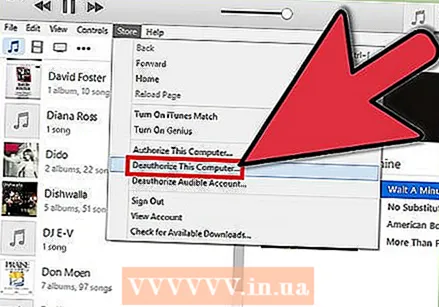 Klicken Sie auf das Menü "Store". Ein Menü wird angezeigt. Wählen Sie "Autorisierung für diesen Computer widerrufen".
Klicken Sie auf das Menü "Store". Ein Menü wird angezeigt. Wählen Sie "Autorisierung für diesen Computer widerrufen". 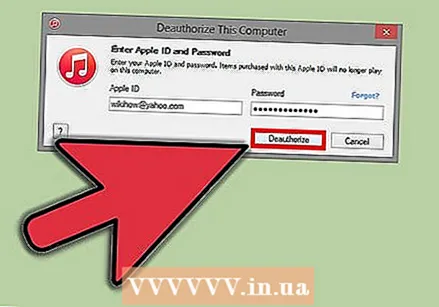 Geben Sie Ihre Apple ID und Ihr Passwort ein. Klicken Sie auf die Schaltfläche "Berechtigung entziehen". Die Autorisierung dieses Computers wurde nun widerrufen, die Gesamtzahl der autorisierten Geräte wurde reduziert.
Geben Sie Ihre Apple ID und Ihr Passwort ein. Klicken Sie auf die Schaltfläche "Berechtigung entziehen". Die Autorisierung dieses Computers wurde nun widerrufen, die Gesamtzahl der autorisierten Geräte wurde reduziert.
Methode 2 von 2: Methode 2: Widerrufen Sie die Berechtigungen aller Computer
 Öffne iTunes. Es spielt keine Rolle, welchen der autorisierten Computer Sie dafür verwenden.
Öffne iTunes. Es spielt keine Rolle, welchen der autorisierten Computer Sie dafür verwenden. - Nur so können Sie die Autorisierung von einem Computer widerrufen, auf den Sie keinen Zugriff mehr haben.
- Sie können diese Methode nur einmal alle 12 Monate durchführen.
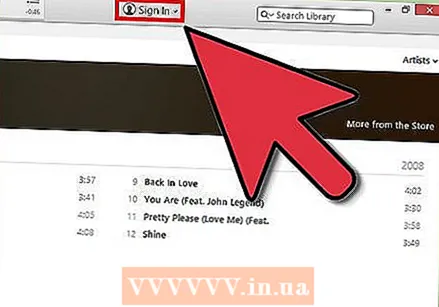 Klicken Sie auf Ihre Apple ID. Dies finden Sie oben links im iTunes-Fenster. Wenn Sie noch nicht angemeldet sind, klicken Sie auf die Schaltfläche "Konto" und geben Sie Ihre Daten ein. Klicken Sie erneut auf diese Schaltfläche, geben Sie das Passwort ein und klicken Sie auf "Konto anzeigen".
Klicken Sie auf Ihre Apple ID. Dies finden Sie oben links im iTunes-Fenster. Wenn Sie noch nicht angemeldet sind, klicken Sie auf die Schaltfläche "Konto" und geben Sie Ihre Daten ein. Klicken Sie erneut auf diese Schaltfläche, geben Sie das Passwort ein und klicken Sie auf "Konto anzeigen".  Klicken Sie im Fenster "Kontoinformationen" auf "Alle Berechtigungen widerrufen". Die Berechtigungen aller mit Ihrer Apple ID verknüpften Geräte wurden jetzt widerrufen.
Klicken Sie im Fenster "Kontoinformationen" auf "Alle Berechtigungen widerrufen". Die Berechtigungen aller mit Ihrer Apple ID verknüpften Geräte wurden jetzt widerrufen.  Autorisieren Sie die Computer, die Sie noch verwenden. Wenn Sie die geschützte Musik oder Apps verwenden möchten, müssen Sie alle Geräte einzeln manuell autorisieren. Öffnen Sie iTunes auf dem Computer, den Sie autorisieren möchten, klicken Sie auf "Speichern" und wählen Sie "Diesen Computer autorisieren".
Autorisieren Sie die Computer, die Sie noch verwenden. Wenn Sie die geschützte Musik oder Apps verwenden möchten, müssen Sie alle Geräte einzeln manuell autorisieren. Öffnen Sie iTunes auf dem Computer, den Sie autorisieren möchten, klicken Sie auf "Speichern" und wählen Sie "Diesen Computer autorisieren".